
Innehåll
IPhone justerar automatiskt skärmens ljusstyrka baserat på omgivande belysning, men det fungerar inte lika bra som någon skulle vilja. Lyckligtvis kan sensorerna för omgivande ljus justeras manuellt så att de beter sig korrekt. Genom att följa några enkla steg kan Auto-Brightness konfigureras för att svara korrekt på ändrade ljusförhållanden.
Användare kan stänga av Auto-Brightness helt om de vill, men vi rekommenderar att du spenderar ett par minuter och återställer det för att få den bästa upplevelsen och för att förhindra ögonmattning.
Så här fixar du automatisk ljusstyrka
För att korrekt konfigurera Auto-Brightness på din iPhone behöver du både en ljus ficklampa och ett mörkt rum. Dessa två saker hjälper dig att konfigurera ljussensorn så att din iPhone justeras korrekt.
För att starta installationsprocessen, tryck påInställningar.
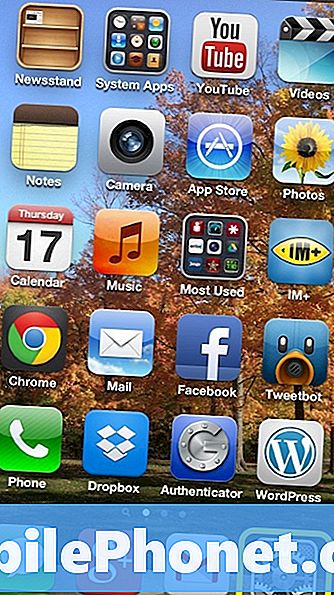
Bläddra ner och väljLjusstyrka & Bakgrund.
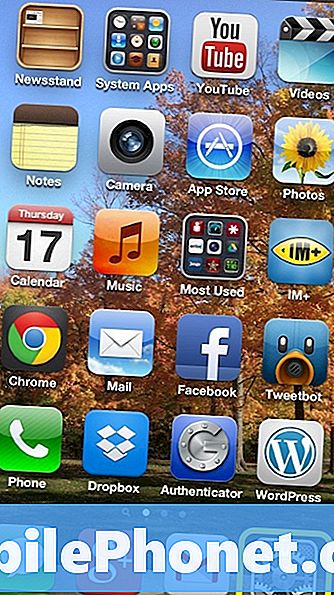
Som standardLjusstyrka & Bakgrund skärmen ska se ut som nedan:

Nästa gå in i ett mörkt rum med din iPhone och vändAutomatisk ljusstyrka AV.Med Auto-Brightness inaktiverad kan du nu ställa in hur ljusstyrkanivån kommer att reagera i mörkret. Ställ in nivån på hur ljus du vill att skärmen ska vara mörk och vänta några sekunder för att spara inställningarna.

Sätt sedan på ficklampan och peka det på ett nära avstånd mot iPhone-kamerans framsida. Justera glidreglaget så att det är fullt eller nära full ljusstyrka. På så sätt ökar automatisk ljusstyrka när den är ute på en solig dag. När skjutreglaget har ställts in för en ljus inställning vänta några sekunder för att den nya konfigurationen ska sparas.

Slå på lampan eller lämna rummet och vridAutomatisk ljusstyrka PÅ.De nya inställningarna bör tillämpas och du ser att ljusstyrkan börjar justera.

Den här nya konfigurationen för automatisk ljusstyrka bör hjälpa till att spara batteritiden genom att hålla skärmen lägre. Genom att återställa Auto-Brightness så kan det hjälpa till att lösa de fall där inställningen inte verkar fungera som den ska.


